您是否遇到过每次启动计算机都要手动打开某些程序的麻烦?win10开机启动项功能可帮助您解决此问题。php小编香蕉将为您介绍设置win10开机项的操作方法,让您轻松自动化程序启动,提升工作效率。继续阅读以了解详细步骤。
在任务栏上右击鼠标选择【任务管理器】按钮
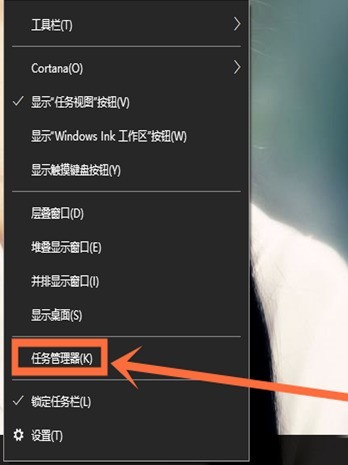
在任务管理器界面中,可以看到应用及后台进程的信息,点击选择【启动】按钮。
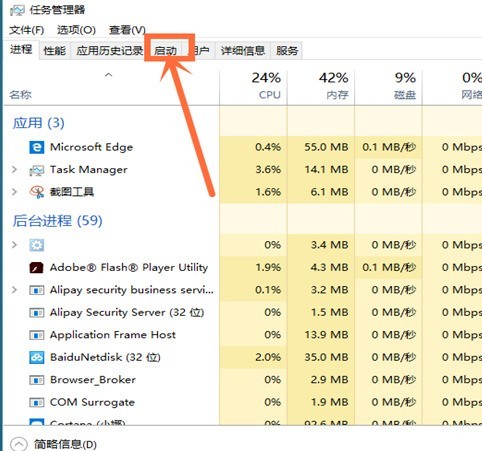
这时会有启动名称的一些信息,选择要禁止启动的应用并右击鼠标选择【禁用】按钮,就设置完成了。
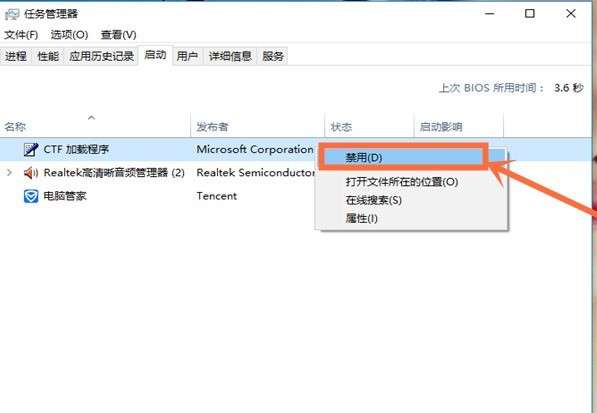
操作方法二:借助第三方安全软件设置
点击选择【电脑管家】应用程序。

选择点击界面上的【电脑加速】按钮。

启科网络商城系统由启科网络技术开发团队完全自主开发,使用国内最流行高效的PHP程序语言,并用小巧的MySql作为数据库服务器,并且使用Smarty引擎来分离网站程序与前端设计代码,让建立的网站可以自由制作个性化的页面。 系统使用标签作为数据调用格式,网站前台开发人员只要简单学习系统标签功能和使用方法,将标签设置在制作的HTML模板中进行对网站数据、内容、信息等的调用,即可建设出美观、个性的网站。
 0
0

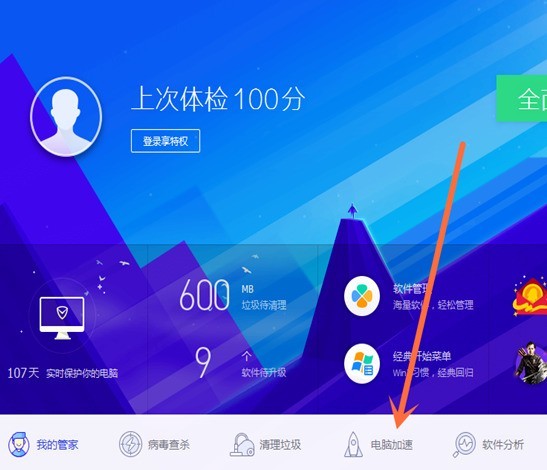
点击选择左下方的【启动项】按钮。
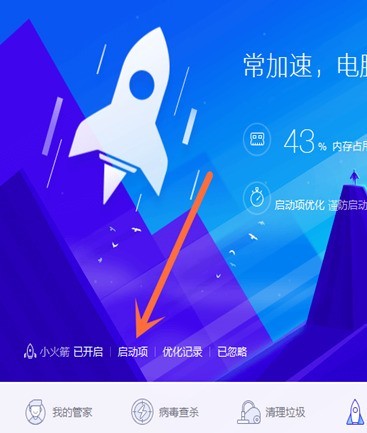
这时会看到所有启动项的信息,点击【禁用】即可。
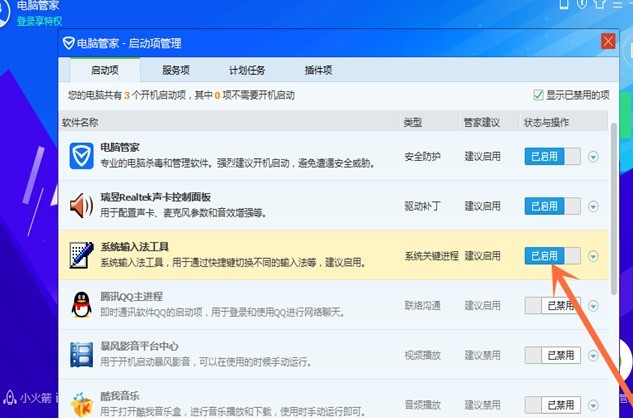
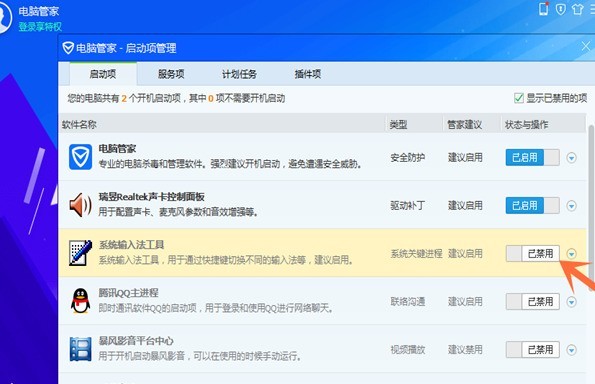
在任务管理器中查看启动项信息时,就会看见启动项被禁用了。
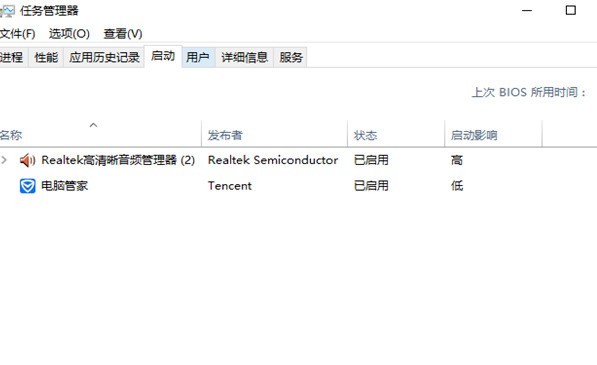
当再次打开电脑时,会发现电脑比以前快了很多。

以上就是WIN10设置开机项的操作方法的详细内容,更多请关注php中文网其它相关文章!

每个人都需要一台速度更快、更稳定的 PC。随着时间的推移,垃圾文件、旧注册表数据和不必要的后台进程会占用资源并降低性能。幸运的是,许多工具可以让 Windows 保持平稳运行。

Copyright 2014-2025 https://www.php.cn/ All Rights Reserved | php.cn | 湘ICP备2023035733号